Önemli belgeler için imzalayanın kimliğini doğrulayın
Alıcı doğrulaması ile ekstra kimlik doğrulama katmanı
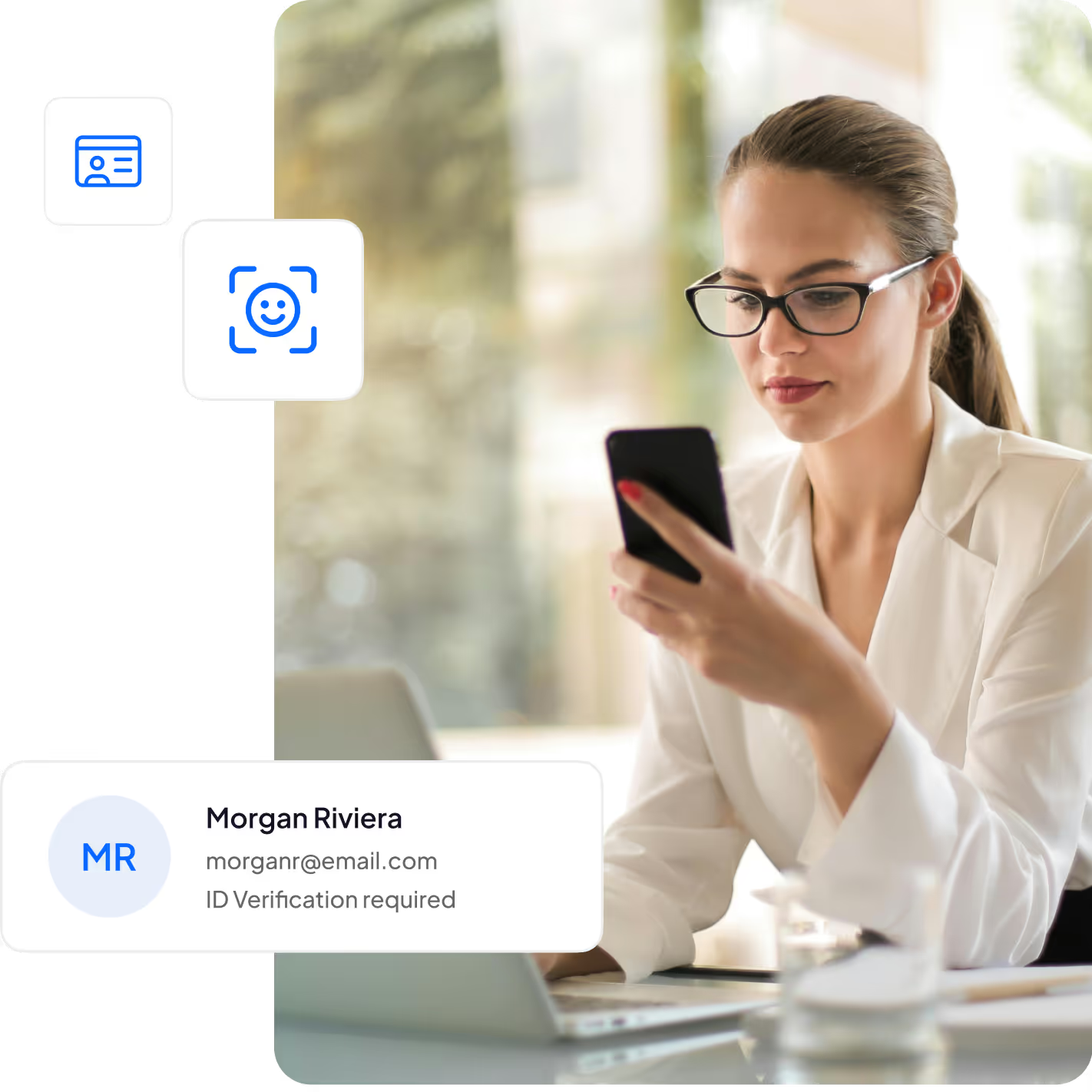
Size en uygun alıcı doğrulama yöntemini seçin
Sign.Plus, Business ihtiyaçlarınızı karşılamak için üç doğrulama yöntemi sunar.
Alıcı Doğrulaması nasıl kullanılır?

Kimlik doğrulaması ile İmza Nasıl Gönderilir
Alıcılar, devlet tarafından verilmiş bir kimlik yükleyerek ve yüz tanımayı tamamlayarak kimliklerini doğrulamalıdır.
Alıcı Doğrulama kullanım örnekleri

Hasta onayı yönetimi

Çalışan işe alımı

Sigorta başvuruları

Yüksek değerli anlaşmalar

Gayrimenkul işlemleri

Gizlilik Sözleşmeleri (NDAs)
SSS


Sign.Plus hesabınıza giriş yapın.
Bir imza talebinde bulunmaya devam edin. İmzalanması gereken belgeyi yükledikten sonra, Alıcı Ekle bölümüne gidin.
Belgeyi imzalaması gereken kişileri listeleyin. E-posta adreslerini ekledikten sonra, bir şifre isteyerek ek bir güvenlik önlemi uygulayabilirsiniz.
Varsayılan olarak İmzalama Gerekiyor olarak ayarlanan alıcı rolünün yanında, kalkan benzeri bir simge göreceksiniz. Alıcı Doğrulama seçeneklerine erişmek için bu simgeye tıklayın.
Açılır menüden Parola'yı seçin. Benzersiz bir parola girebileceğiniz bir metin alanı görünecektir. Alıcının belgeye erişebilmesi için bu 4-50 karakterlik parola gerekecektir.
İmza talebi sürecinin sonraki adımlarına geçmek için İleri'ye tıklayın. Ardından belgenizi inceleyebilir ve yalnızca hedeflenen alıcının erişip imzalayabileceğini bilerek güvenli bir şekilde gönderebilirsiniz.

Alıcı Doğrulamanın gücünü açığa çıkarın
Bugün yolculuğunuza başlayın ve tüm avantajlardan yararlanın.

















